Windows 使用笔记-01
文章目录
【注意】最后更新于 January 27, 2018,文中内容可能已过时,请谨慎使用。
首先得知道 windows 这玩意儿是啥。或许很多人已将将 windows 和 PC 电脑画等号了,这显然是不对的。windows 是巨硬推出的一款带图形界面的操作系统,我们买的电脑或者笔记本大部分钱用于硬件上,几户所有预装系统的笔记本都是最便宜定置性最差的 windows 家庭版(或则家庭中文版)。于是逻辑上而言,装系统将是使用 windows 的第一步,对于小白用户,老老实实用你的 windows 家庭版(或许你都不知道自己的系统是啥,和别人的有啥区别,囧)。
目前而言,可以考虑安装的 windows 有三个 大版本:win7,win8.1,win10。win7 应该很快进入与 xp 一样的停止支持的状态,而 win8.1 真心不适合桌面平台,win10 将是我最先推荐的。现在几户所有的电脑都是 64 位的处理器了,除非老爷机。(对于 win10 右键此电脑,属性 即可看到如下所示信息页面,或则在 资源管理器 中右键点击 属性)
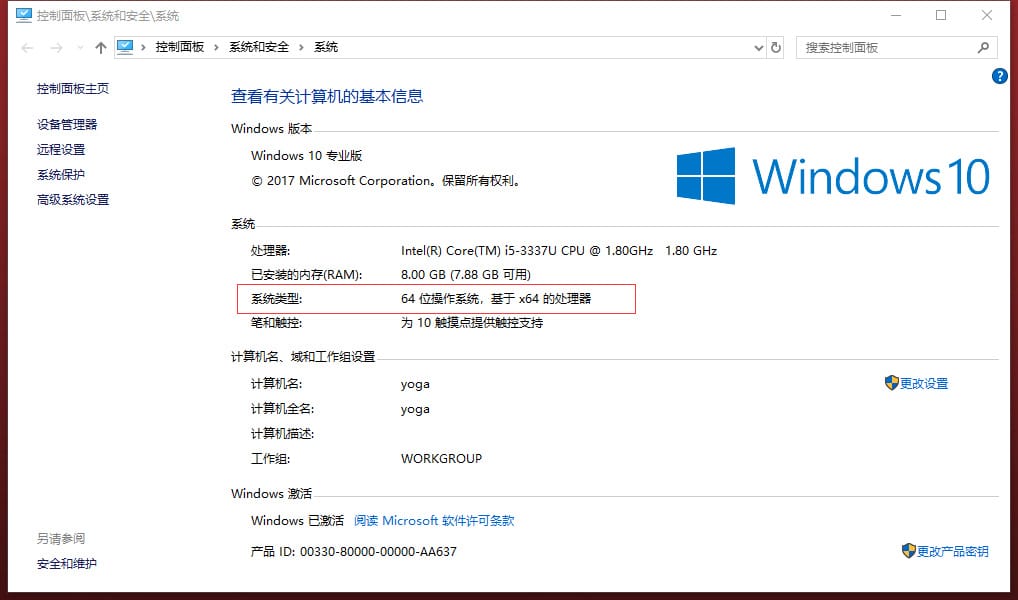
32 位 windows 系统最大只支持 3.6G 左右的内存,如果你有 4G 或以上内存,请不要考虑 32 位系统。32 位系统也有它自己的优点,小就是一个,32 位系统可以节省系统安装空间 30%-40%,32 位系统当然是不支持 64 位应用程序的,同一个软件 32 位版与 64 版运行效率相当,能用 64 的我当然是推荐使用 64 的。
如果你是考虑兼容性,在 win7 与 win10 之间无法决则,我几乎可以告诉你兼容性几乎不用考虑,除非你要使用老掉牙的旧软件,或者是某些特别偏的久久未更新的行业(小众)软件。win10 几乎支持能用到的所有软件。
如果你还是要使用 win7,那么没必要非旗舰版不可,对于普通用户而言可能专业版就很不错了,一是安装体积较旗舰版小上不少,再则你永远用不到的旗舰版的功能也没必要占用你本来就不多的硬件资源。
win8.1 我们直接忽略,一是安装体积较 win7、10 都大上不少(是 win10 的 1.5 倍),开始屏真的不适合桌面用户,还有那厚厚的程序边框(用过 win10 的窄边后你会觉得 8.1 很丑)[我会告诉你有软件可以修改,但是还是没有 win10 一个像素窄]。
至于 win10,如果你是变形本,比如 surface 之类有触控屏的笔记本,并且想体验完整的 windows 服务,那么 pro 专业版或者 enterprise 企业版将是你最好的选择,教育版和企业版类似。对于普通 user 而言 pro 专业版就够了。家庭版没有本地策略组,很多必要的功能没有,所有强烈建议不要使用家庭版系统(谁用谁知道:开机,尼玛,正在安装系统更新,重启,靠,更新失败,正在回滚,重启;关键是这是一个循环,以后还会这样)。
对于普通笔记本与台式机,如果你不用巨硬的 uwp 应用,并且不是 edge 浏览器的忠实粉丝(谁会用这玩意儿啊,体验太差!)。那么 windows 10 LTSB 企业长期服务支持版 将是最好的选择。推荐理由如下:
-
原生无应用商店哪些没卵用的东西;
-
无 edge 浏览器,有 IE,不用考虑兼容性,有些网银必须这货才能用;
-
更新少,稳定性高(当然可以设置禁用自动更新)。 LTSB 目前有两个分支:ltsb 2015 和 ltsb 2016(这两个是独立维护不一样的)。推荐笔记本使用 2016,台式机使用 2015。理由:
-
2016 系统自带 wifi 热点(你非要用猎豹 wifi,我无话可说)与护眼模式(第三方软件也可以实现),这两点笔记本比较需要。同时开始菜单较 2015 版有一点改变,16 的更方便些。
-
2015 的软件兼容性可能更好,比如好用的
KClock只能在 2015 上用,2016 及其以上不行。[win + x]和 2016 有区别,个人觉得 2015 的更方便。 至于你一直关心的激活,除 win7 外,都只能 KMS 激活 180 天(激活软件都贴心的做了定时重新激活,所以一次激活后你就不用管了,至于软件文末给链接),系统镜像下载,推荐百度 i tell you或则记住这个 http://msdn.itellyou.cn/ 。
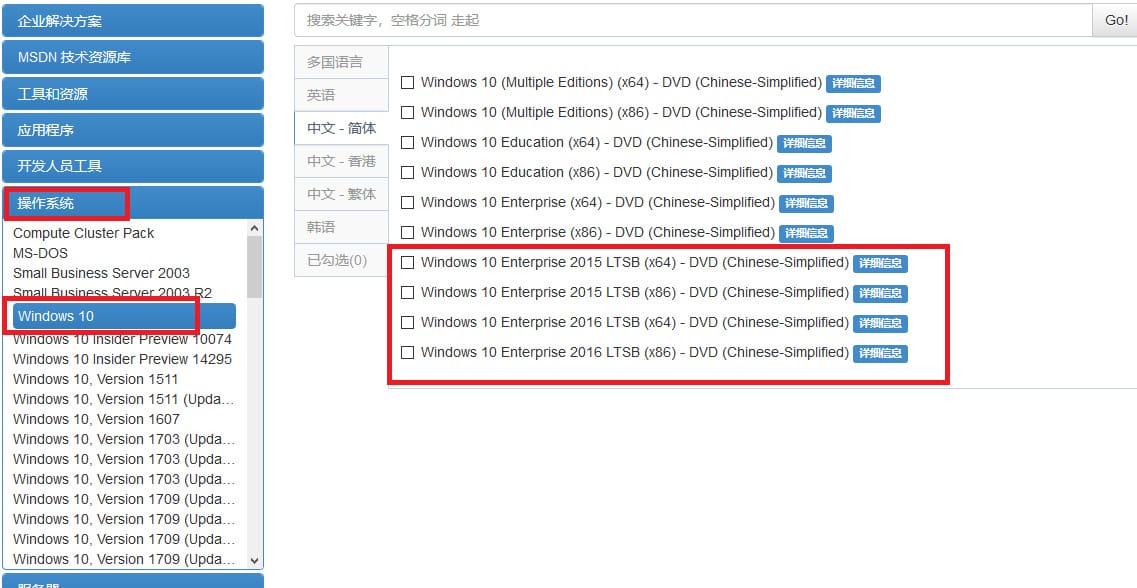
点击详情,复制 ed2k 链接至百度云离线下载,然后使用工具从百度网盘下载即可得到系统镜像文件。
推荐使用 U 盘全新安装。win10 的系统可以直接挂载镜像复制里面的全部内容至一个格式化的 U 盘即可完成启动盘的制作。无需向 win7 一样必须使用工具刻录制作启动盘。如果你不放心,可以使用这个免费的工具 Rufus http://rufus.akeo.ie/ 。U 盘格式一般使用 fat32 即可,其他的 NTFS、exfat 也行。
一本正经地系统安装开始。
开始前备份好需要的文件。如果你有固态硬盘,推荐固态硬盘不要分区(自己百度分区脑补),机械的建议不要分太多,两个不能再多了。
可能还有 UEFI 引导是大多数新手的困惑,UEFI 引导需要配合 GPT 分区(如果有固态,这个是必须的!才能发挥固态的优势)。能使用 UEFI 则尽量使用。如果安装中发现 以前分区是 MBR 格式,如果无重要文件可以全盘格式化变成 GPT 格式分区,如果有重要分区不能格式化,找个 PE 系统,进去点点点几下就可以轻松转换格式,具体自己百度。
鉴于 windows 的运行机制,个人建议固体硬盘留给 C 盘做系统盘,机械硬盘一个分区用作数据存储。如果只有一个机械硬盘,要安装的软件少,则 100G 给 C 盘,其他做数据存储。让 C 盘的空间使用率在 60%或许是比较合适的。
具体而言,不同的主板进入 BIOS 的方法可能不一样,大部分是使用F2 进入 BIOS 设置。装系统,需要关闭有个 security 啥的,允许 使用USB boot 引导 使用 UEFI,可以设置 U 盘的引导顺序为第一个,F10保存重启,如果不知道如何进入boot manager 的话。如果一切顺利,重启选择重 USB 引导启动进入安装界面,一路点点点,设置分区大小,会自动重启几下,随后系统就算是全新安装好了。如果你是个懒人,可以考虑双击setup 进行升级安装,但只能升级对应版本系统,并且升级后极有可能有一些莫名其妙的小 bug,不推荐。
win10 全系列+office 激活工具(最好的激活工具):
蓝奏云盘: https://pan.lanzou.com/i0fg1tg
度盘链接: https://pan.baidu.com/s/1mjbPqm0 密码: rach
至于后续,会有其他 windows 系列教程上线,敬请期待。
